在WPS文档中,优化柱状图设计有助于提升信息传达效果,通过精确调整样式设置实现。
1、 打开WPS,建立空白文字。
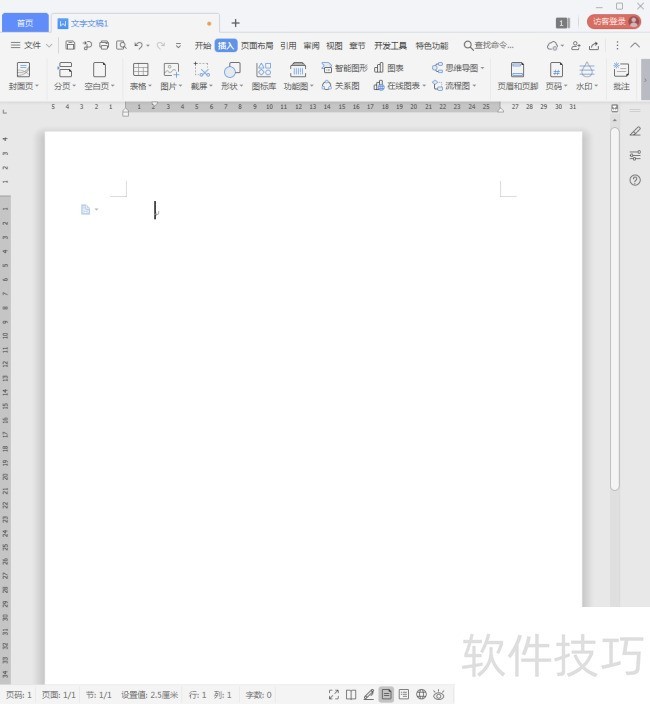
2、 点击插入【图表】,在打开的【插入图表】设置窗口中,点击最简单的【簇状柱形图】。
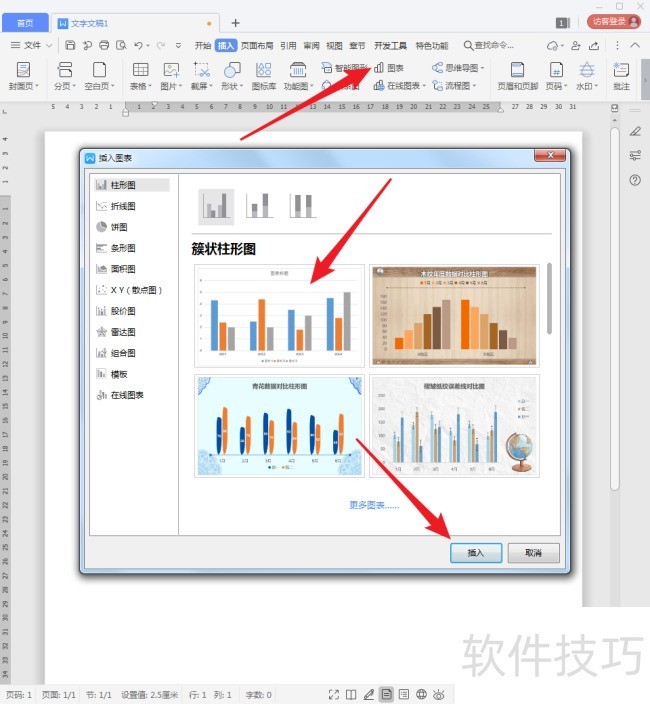
3、 这样就得到了一个默认样式和数据的柱状图。
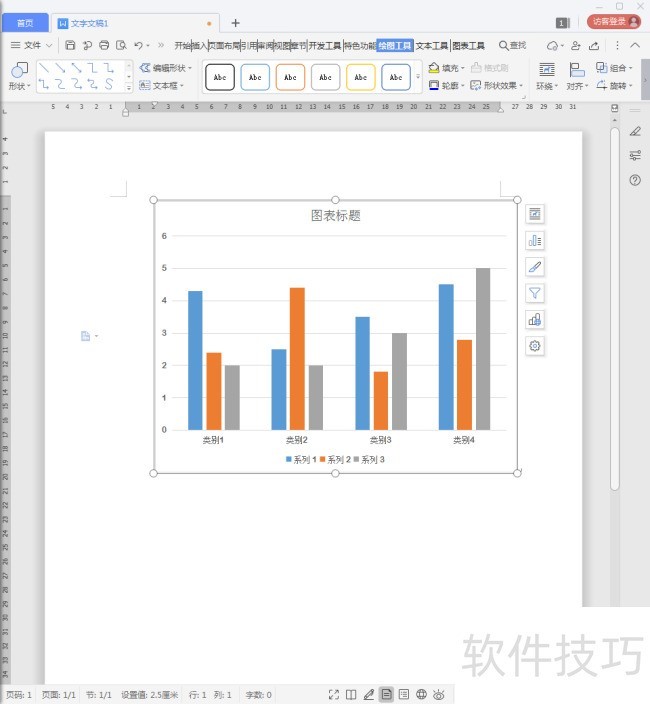
4、 在柱状图上点击鼠标右键,点击右键菜单中的【编辑数据】。
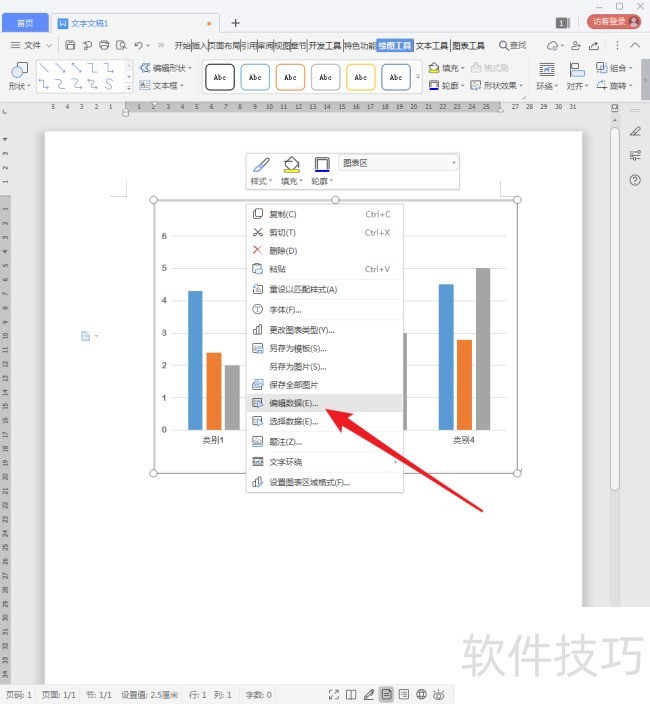
5、 接着将打开一个WPS表格,在表格中录入自己的数据。
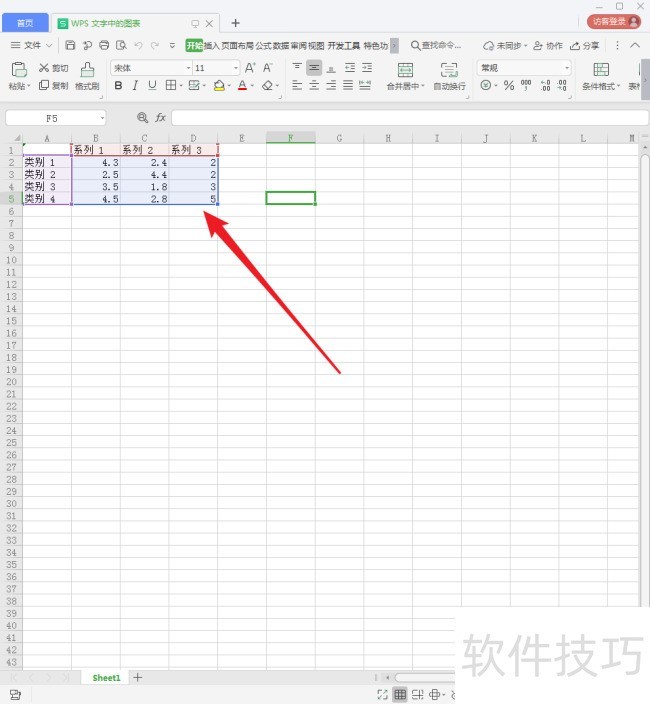
6、 数据录入完成后,关闭该表格,柱状图就更新了。
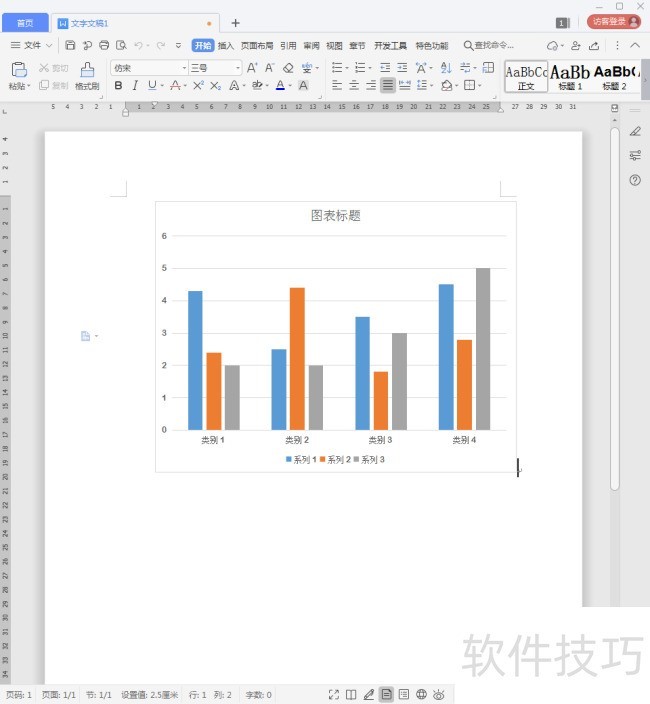
7、 选中柱状图,点击【更改颜色】,给柱状图设置一种简单的配色。
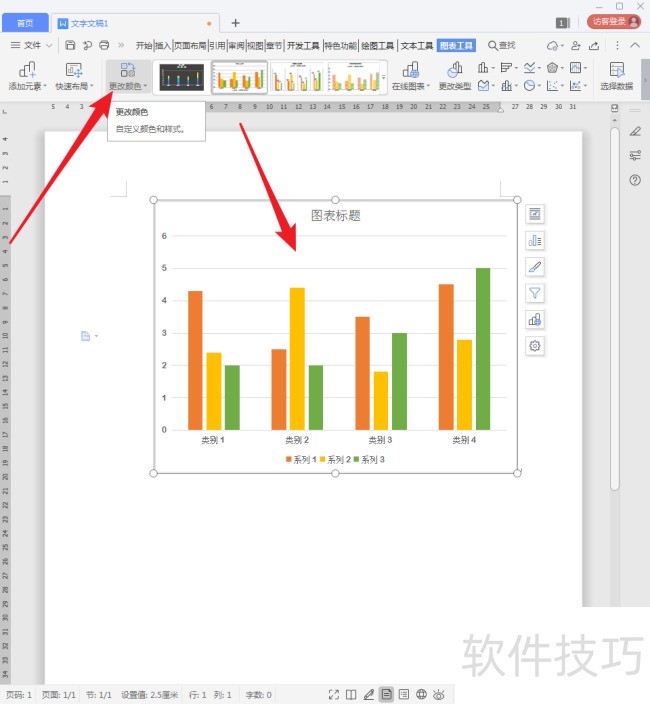
8、 继续选中柱状图,点击【添加元素】中【图例】中的【顶部】,则将图例放到图表标题之下,方便识别。
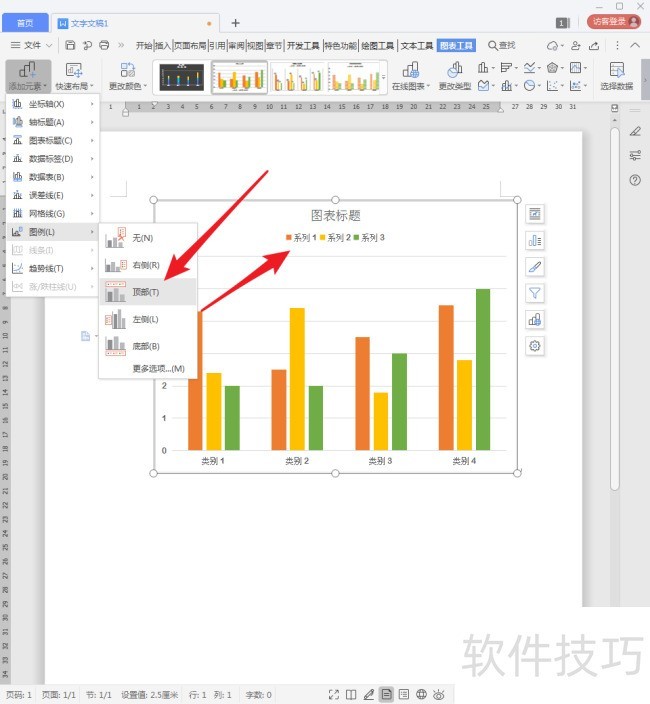
9、 继续点击【数据标签外】,给柱状图添加数据标签的同时,把数据标签设置在柱形的上方。
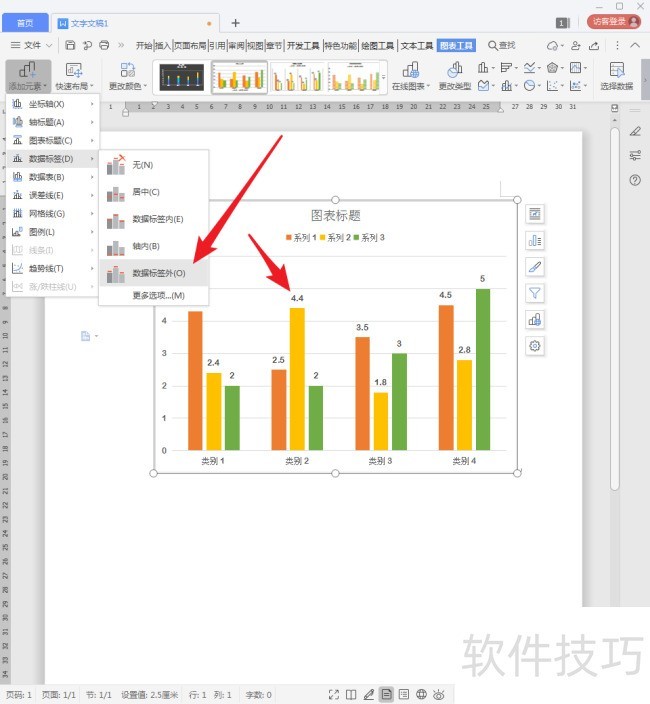
10、 接着,删除纵坐标,去掉网格线。
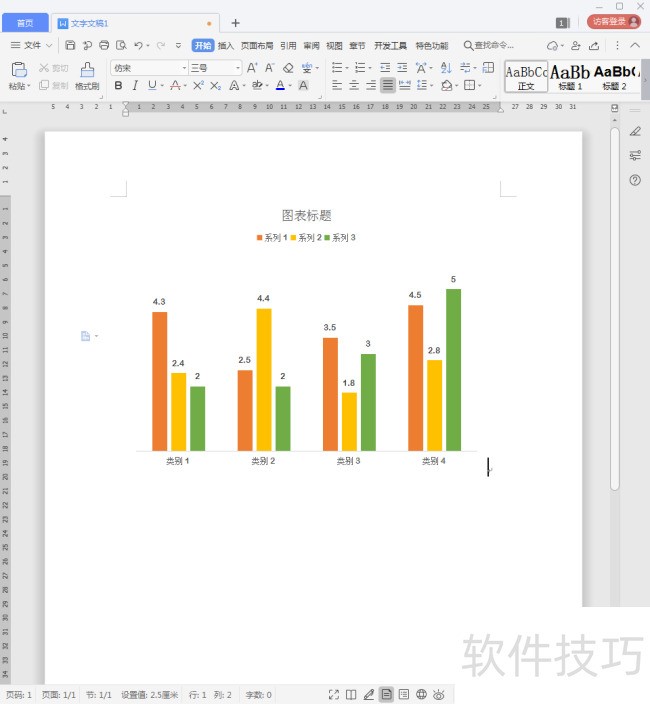
文章标题:WPS文档中怎样绘制简洁的柱状图?
文章链接://www.hpwebtech.com/jiqiao/208006.html
为给用户提供更多有价值信息,ZOL下载站整理发布,如果有侵权请联系删除,转载请保留出处。
- 上一问:wps幻灯片自定义背景怎么设置
- 下一问:WPS幻灯片中如何更改视频封面
相关软件推荐
其他类似技巧
- 2024-08-23 06:59:01wps表格怎么设置升序
- 2024-08-23 06:56:02wps文字如何制作边框稿纸
- 2024-08-23 06:55:01用wps表格中怎么使电话号码分段显示?
- 2024-08-23 06:53:02WPS怎么将重复的姓名一键去除
- 2024-08-23 06:48:02WPS表格中如何更改文字字体
- 2024-08-23 06:47:03wps DOC文档怎么插入EAN条码
- 2024-08-23 06:46:01WPS如何发起健康统计表?
- 2024-08-23 06:44:02WPS幻灯片中如何更改视频封面
- 2024-08-23 06:43:03WPS文档中怎样绘制简洁的柱状图?
- 2024-08-23 06:37:02wps幻灯片自定义背景怎么设置
金山WPS Office软件简介
WPS大大增强用户易用性,供用户根据特定的需求选择使用,并给第三方的插件开发提供便利。ZOL提供wps官方下载免费完整版。软件特性:办公, 由此开始新增首页, 方便您找到常用的办公软件和服务。需要到”WPS云文档”找文件? 不用打开资源管理器, 直接在 WPS 首页里打开就行。当然也少不了最近使用的各类文档和各种工作状... 详细介绍»









